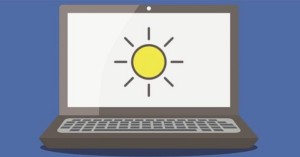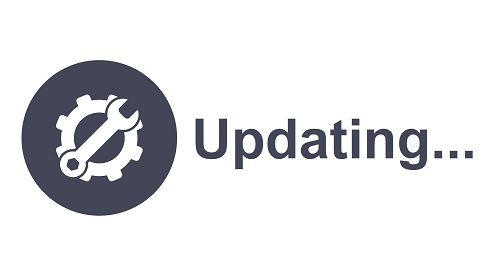Apple Watch có nghe gọi được không
Apple Watch là một trong những thiết bị thông minh hàng đầu của Apple, không chỉ nổi bật với thiết kế tinh tế mà còn được trang bị nhiều tính năng vượt trội. Vậy Apple Watch có nghe gọi được không? 2handland sẽ giúp bạn giải đáp thắc mắc này và hướng dẫn cách gọi điện bằng Apple Watch qua bài viết sau!

Apple Watch có nghe gọi được không?
Câu trả lời là có, Apple Watch có thể thực hiện cuộc gọi khi đã được ghép đôi với iPhone. Đặc biệt, với phiên bản GPS, bạn cần có iPhone ở gần để có thể nghe gọi. Tuy nhiên, từ Apple Watch Series 3 trở đi, Apple đã giới thiệu phiên bản LTE Cellular, cho phép bạn nghe gọi mà không cần phải có iPhone bên cạnh. Chỉ cần bạn kích hoạt LTE trên chiếc Apple Watch của mình, bạn có thể thực hiện các cuộc gọi một cách tiện lợi và dễ dàng.

Hướng dẫn gọi điện bằng Apple Watch
Cách gọi điện bằng Apple Watch
Bước 1: Mở Điện thoại.
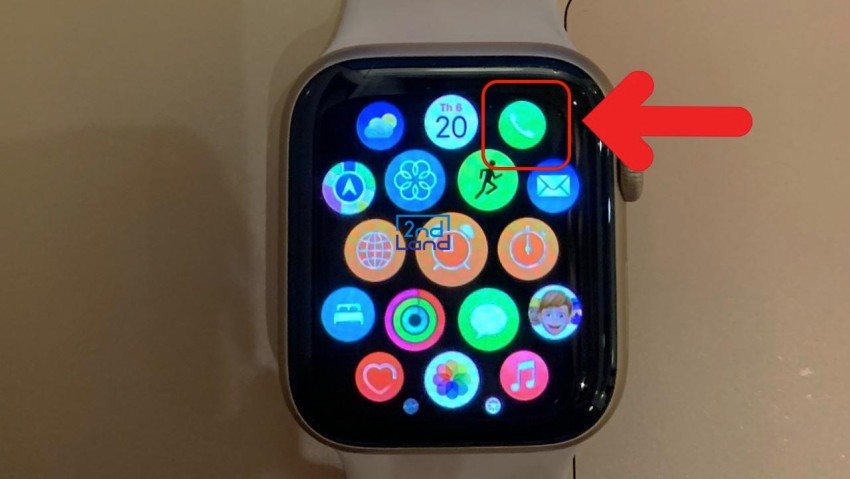
Bước 2: Ấn vào Danh bạ > xoay Digital Crown để cuộn danh sách.
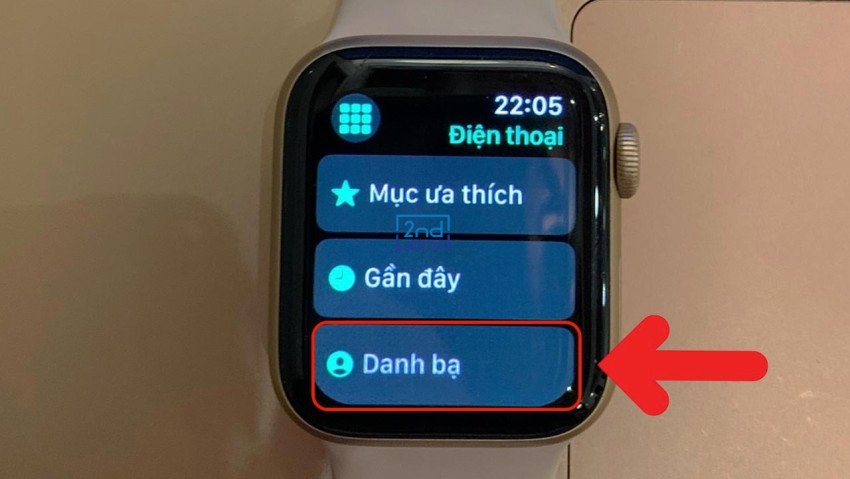
Bước 3: Chọn liên hệ muốn gọi > ấn vào nút điện thoại.

Bước 4: Ấn vào FaceTime âm thanh để bắt đầu cuộc gọi FaceTime âm thanh hoặc chạm vào một số điện thoại.
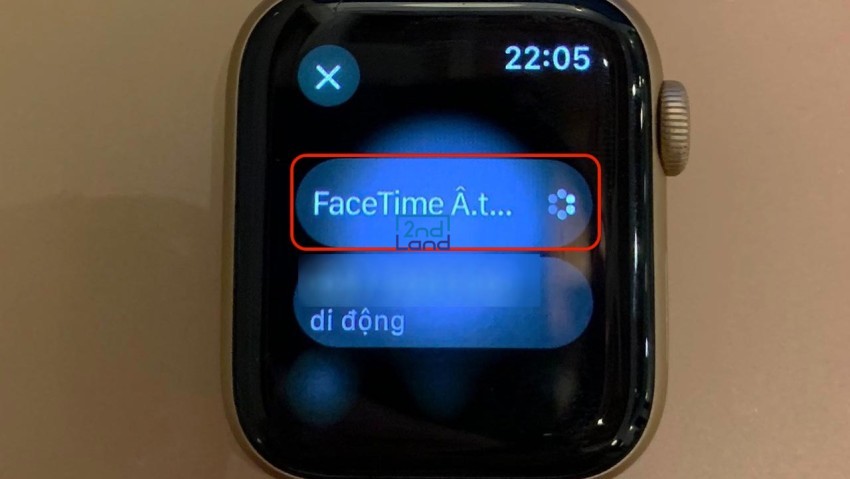
*Mẹo:
- Để gọi lại người bạn đã nói chuyện gần đây, chạm vào mục Gần đây, sau đó chọn liên hệ.
- Nếu bạn muốn gọi ai đó mà bạn đã đặt làm mục ưa thích trong ứng dụng Điện thoại trên iPhone, hãy chọn mục Mục ưa thích, sau đó chạm vào tên của họ để gọi.
Cách thực hiện cuộc gọi nhóm trên Apple Watch
Bước 1: Thực hiện một cuộc gọi FaceTime âm thanh như bình thường.
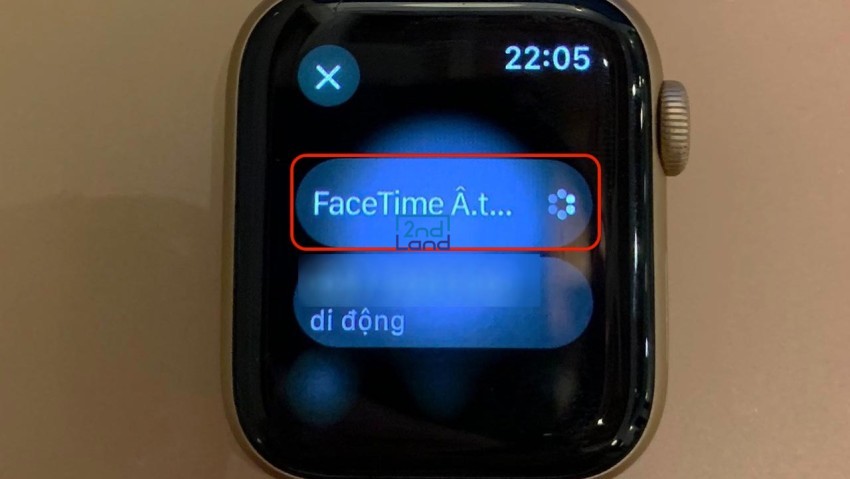
Bước 2: Ấn vào biểu tượng Thêm người để mời thêm người vào cuộc gọi
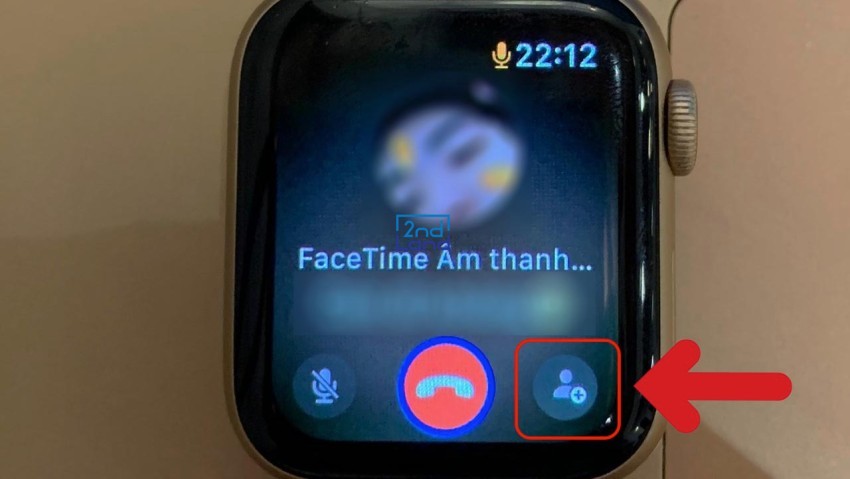
Bước 3: Chọn liên hệ muốn thêm vào cuộc gọi.
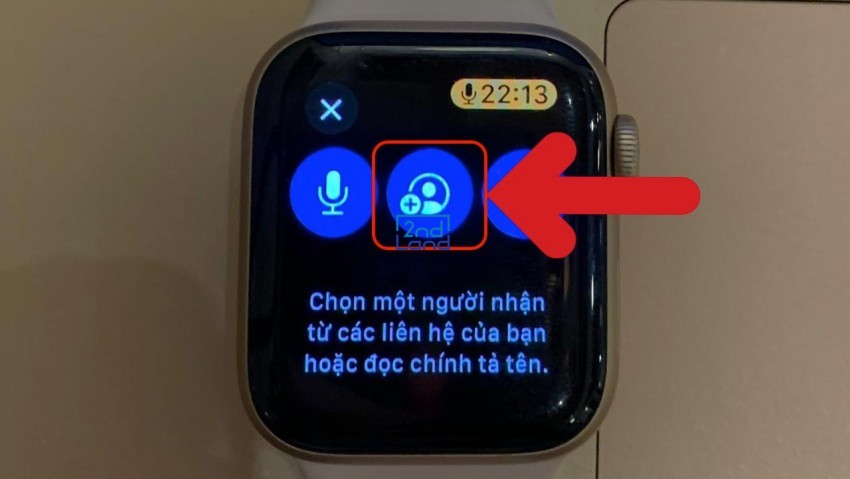
*Mẹo:
- Trong khi gọi, bạn có thể xoay núm Digital Crown để điều chỉnh âm lượng.
Nếu bạn đang tham gia cuộc gọi nhưng không phải là người bắt đầu, bạn vẫn có thể thêm người khác bằng cách:
- Nhấn vào biểu tượng 2 người đang hoạt động, chọn nút Thêm, sau đó chọn liên hệ.
- Hoặc nhấn vào Thêm người, sau đó chọn liên hệ muốn mời.
Cách nhập số điện thoại trên Apple Watch
Bước 1: Thực hiện một cuộc gọi FaceTime âm thanh như bình thường.
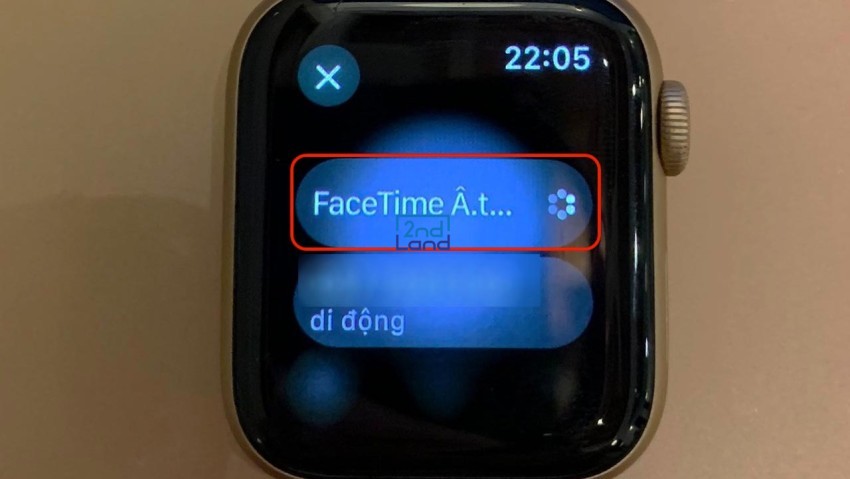
Bước 2: Ấn vào biểu tượng Thêm người.
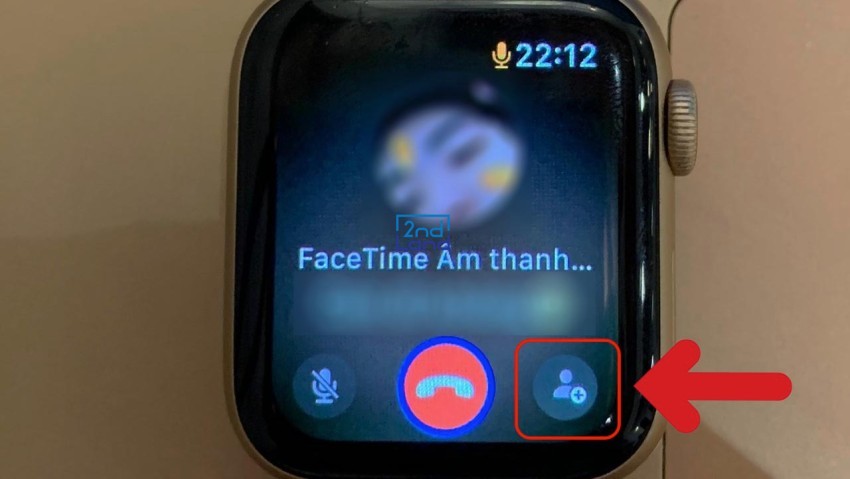
Bước 3: Ấn vào biểu tượng Bàn phím.
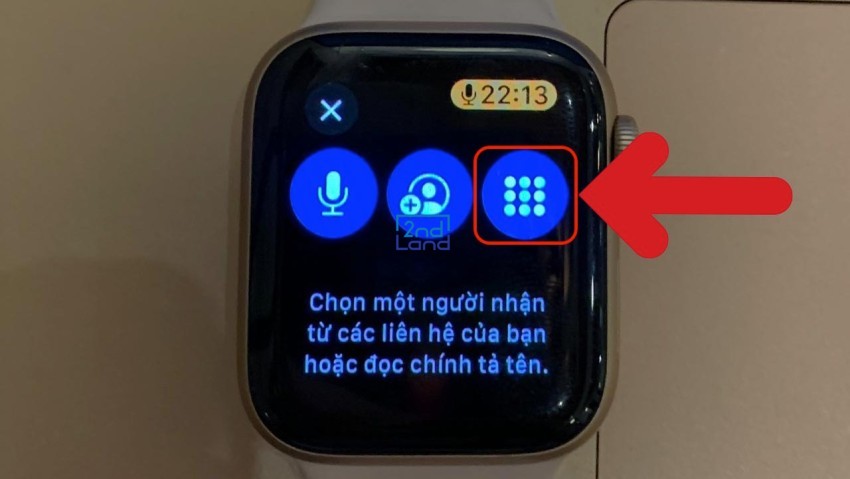
Cách thực hiện cuộc gọi qua Wi-Fi trên Apple Watch
Bước 1: Mở Cài đặt trên iPhone > Điện thoại > Cuộc gọi Wi-Fi.
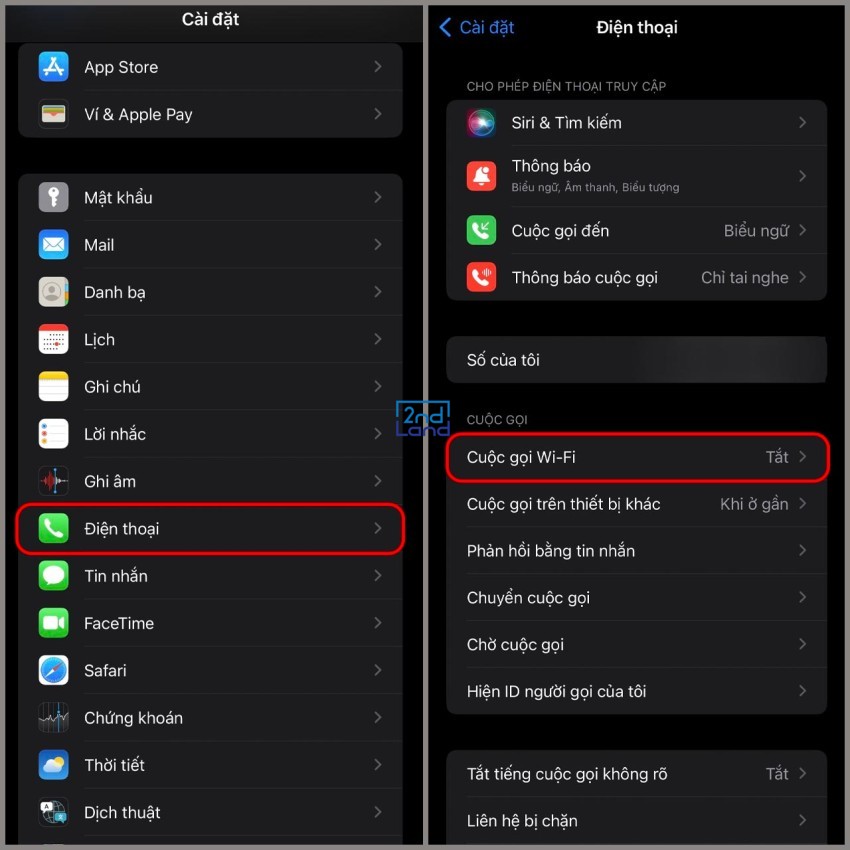
Bước 2: Mở “Cuộc gọi Wifi trên iPhone này” > Chọn “Bật”
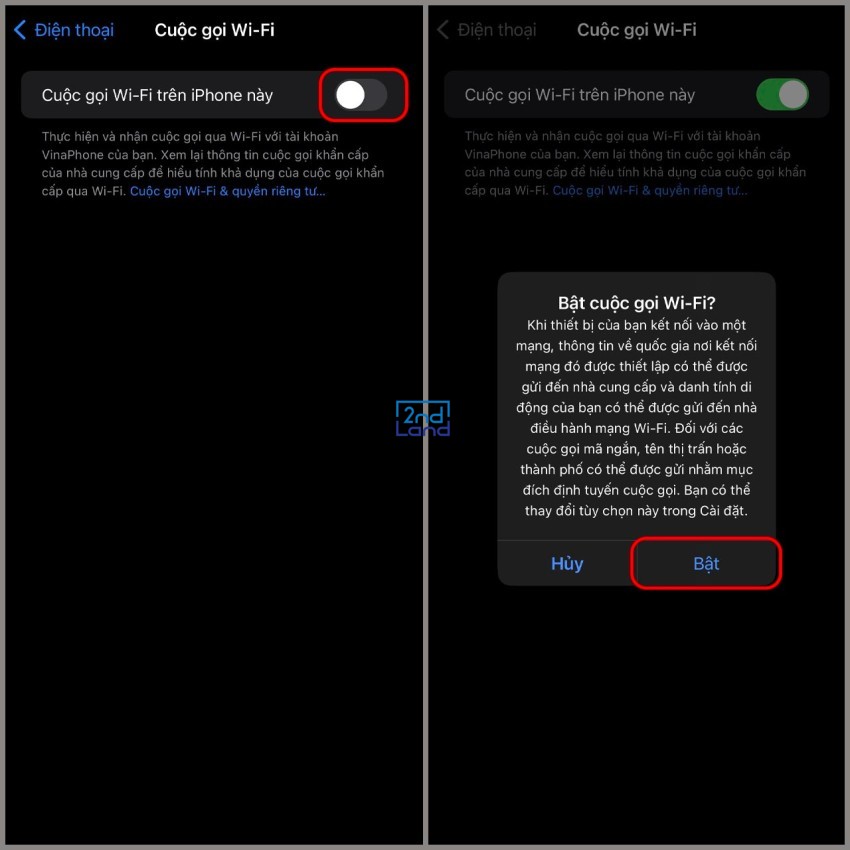
Bước 3: Mở Điện thoại trên Apple Watch.
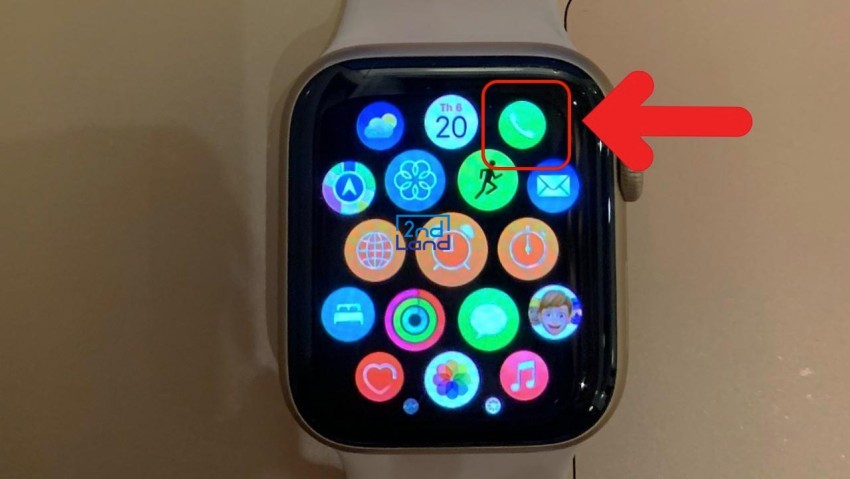
Bước 4: Bạn ấn vào Danh bạ > xoay Digital Crown để cuộn danh sách.
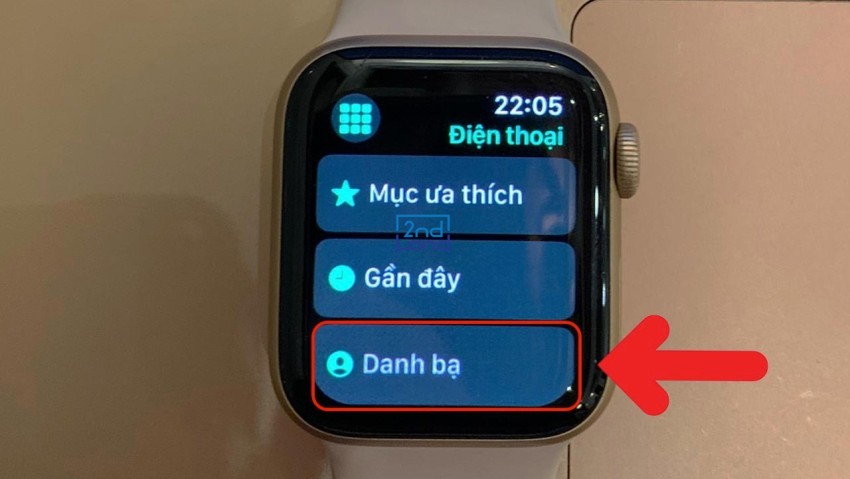
Bước 5: Chọn liên hệ muốn gọi > ấn vào nút điện thoại.

Cách xem thông tin cuộc gọi trên Apple Watch
Bạn có thể xem thông tin cuộc gọi trên Apple Watch trong ứng dụng Điện thoại.
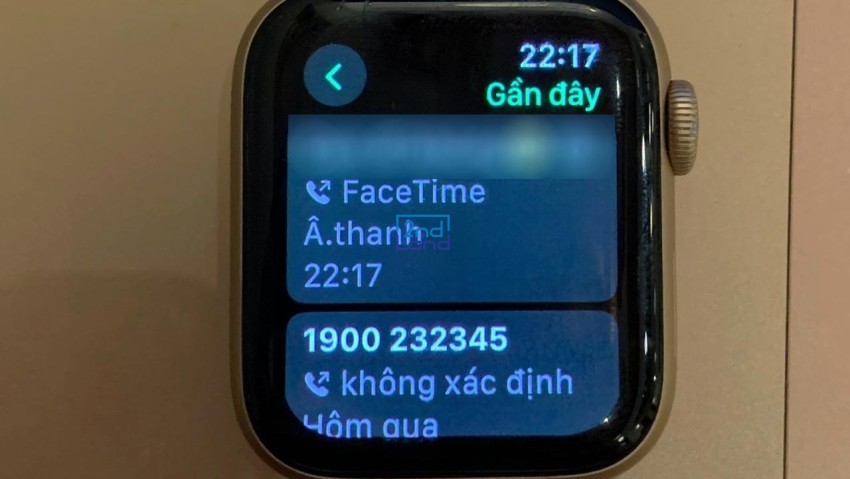
Các lỗi nghe gọi thường gặp của Apple Watch
Apple Watch không thông báo cuộc gọi đến
Nếu bạn nhận cuộc gọi nhưng không nghe thấy bên kia nói gì, trường hợp này có thể là do bạn đã chạm bạn đã chạm vào chỗ tắt âm cuộc gọi.
Mở âm thanh cuộc gọi trực tiếp trên Apple Watch
Vào Settings > Nhấn chọn Sound & Haptics > Bật Mute.
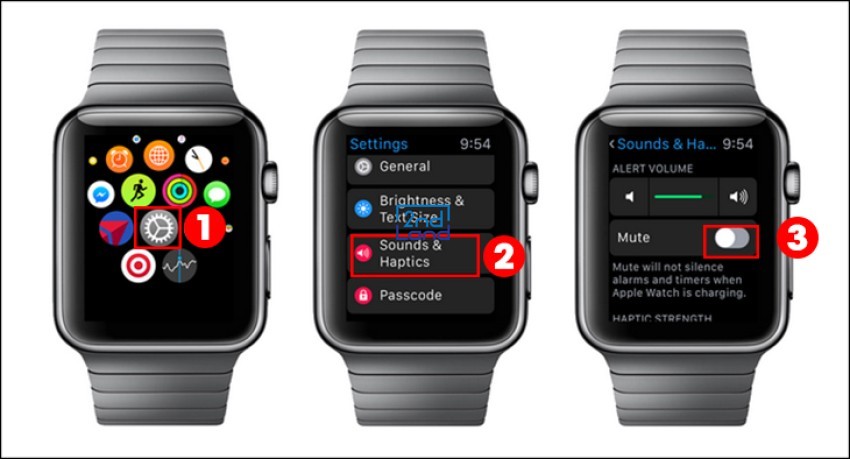
Mở âm thanh cuộc gọi bằng điện thoại iPhone
Mở ứng dụng Apple Watch trên điện thoại > Nhấn chọn Sound & Haptics trong ứng dụng
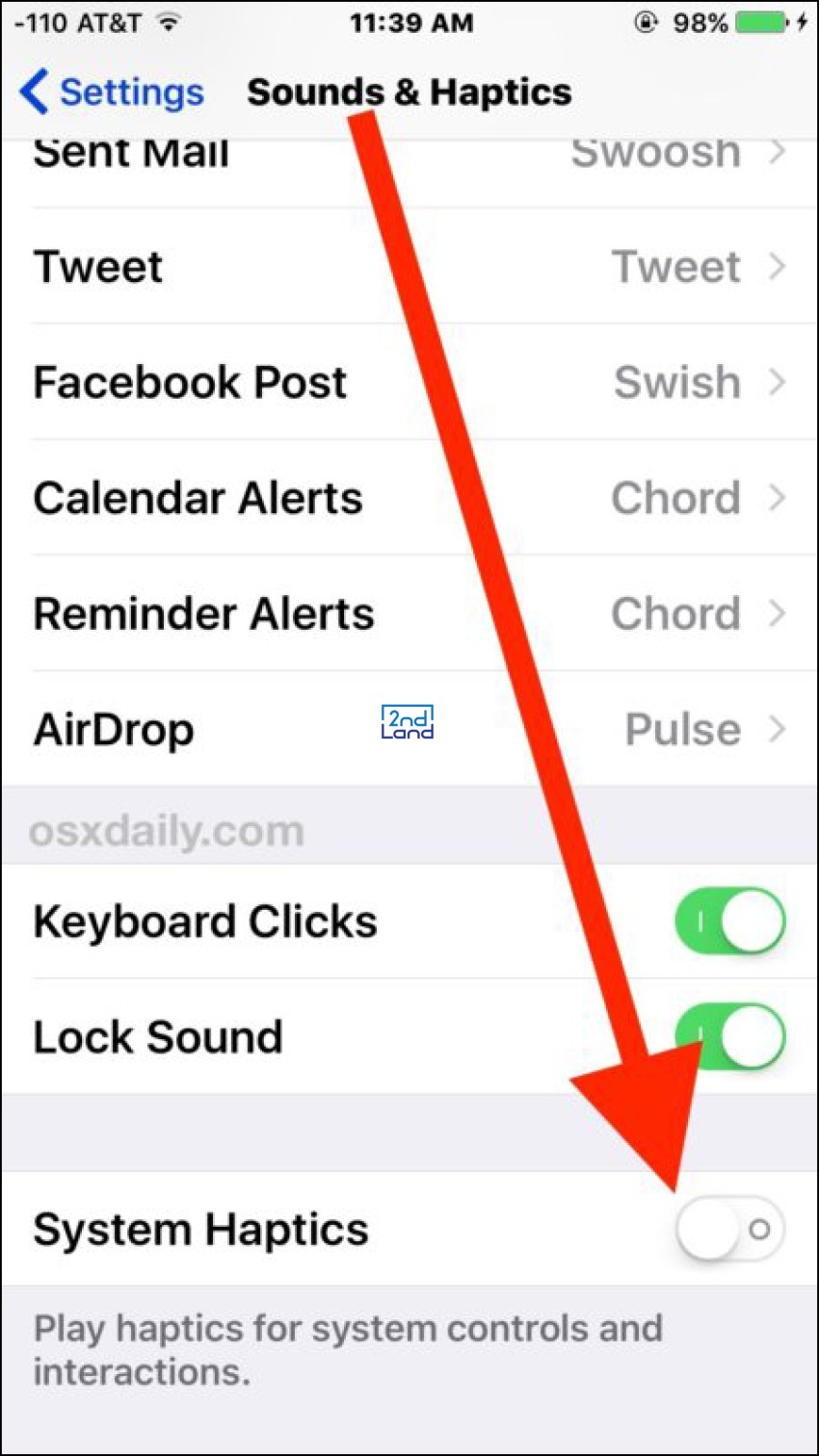
Apple Watch gọi không nghe tiếng
Đây là lỗi phổ biến mà nhiều người dùng Apple Watch gặp phải. Tuy nhiên, vấn đề này có thể được khắc phục dễ dàng nếu bạn biết cách:
- Kiểm tra xem bạn có vô tình chạm vào nút tắt âm hay không.
- Nếu bạn thường sử dụng tai nghe, hãy kiểm tra kết nối giữa Apple Watch và tai nghe.
- Đảm bảo tai nghe của bạn hoạt động tốt và không gặp vấn đề về chất lượng âm thanh.
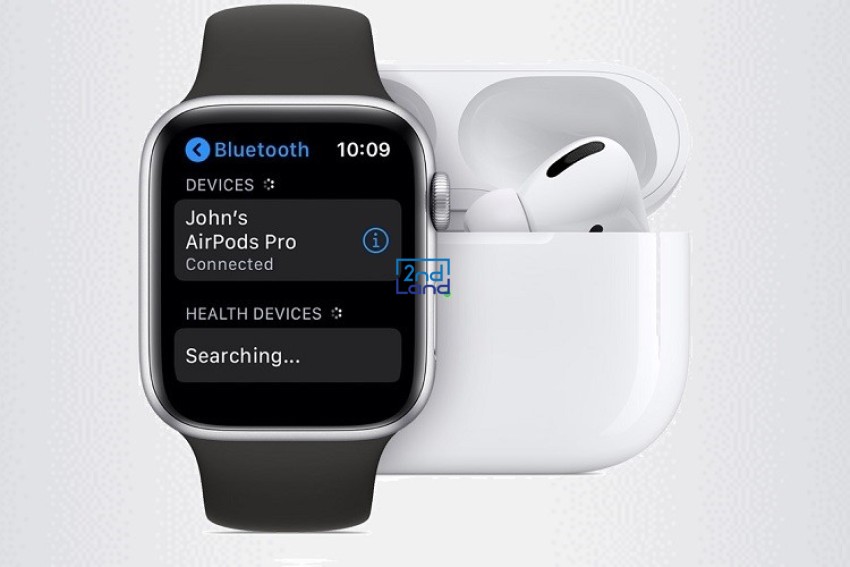
Cách khắc phục Apple Watch không nghe gọi được
Khởi động lại thiết bị Apple Watch
Bước 1: Nhấn và giữ nút bên sườn đến khi màn hình hiển thị thanh trượt "Power Off".
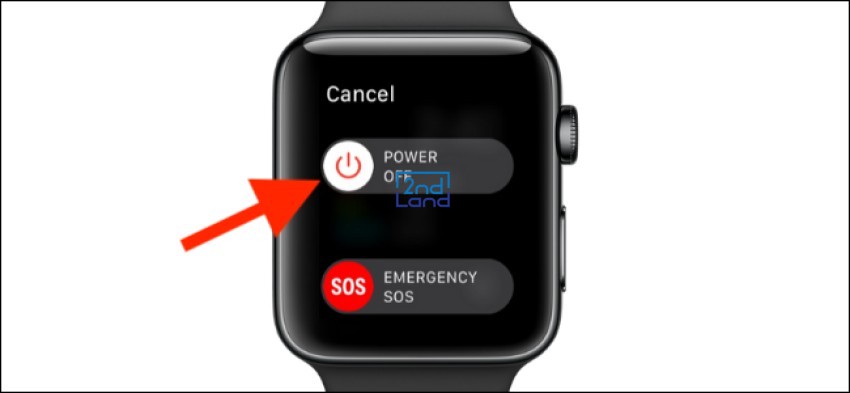
Bước 2: Kéo thanh trượt sang phải để tắt đồng hồ.
Bước 3: Nhấn và giữ nút sườn một lần nữa đến khi màn hình hiện lên logo quả táo.
Vô hiệu hóa tạm thời mã bảo mật
Vào "Settings" > Nhấn vào "Passcode" > Chọn "Turn Passcode Off".
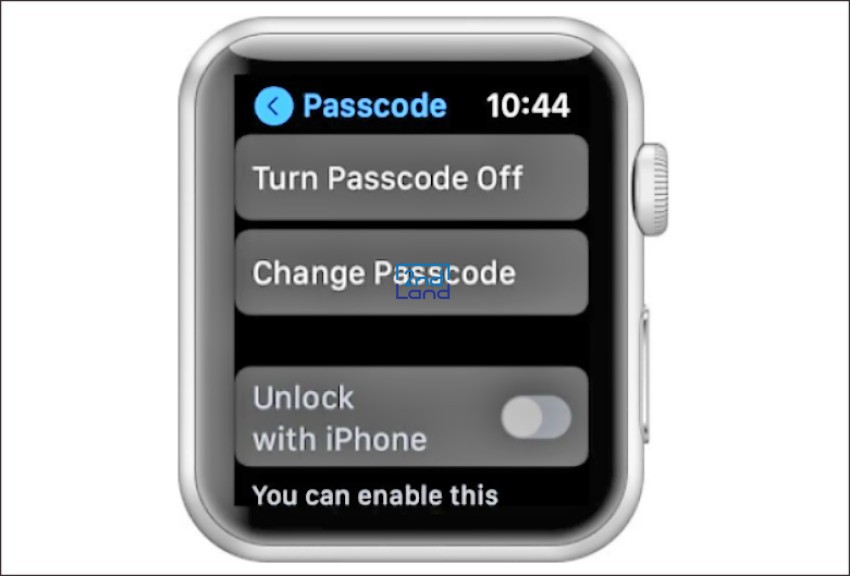
Cập nhật phiên bản mới nhất
Vào "Settings" > Chọn "General" > Chọn "Software Update" > Thiết bị sẽ tự động cập nhật và thông báo khi hoàn tất.
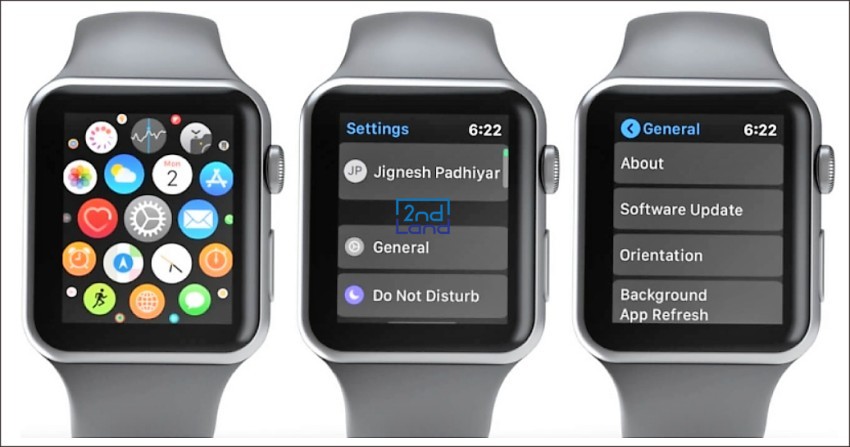
Điều chỉnh lại các cài đặt về âm thanh
Bật thông báo
Vào "Settings" > "Sound & Haptics" > Điều chỉnh âm thanh và tắt chế độ im lặng.
Tắt chế độ im lặng và không làm phiền
Mở "Control Center" > Nhấn vào hình quả chuông và hình mặt trăng để tắt nếu hai biểu tượng đang sáng.
Tắt chế độ máy bay
Vào "Control Center" > Nhấn vào hình máy bay để tắt nếu biểu tượng đang sáng.
Khởi động màn hình đánh thức
Mở ứng dụng "Watch" > Nhấn vào tab "My Watch" > Chọn "General" > Nhấn "Wake Screen" > Trượt nút "Wake On Wrist Raise" sang phải.
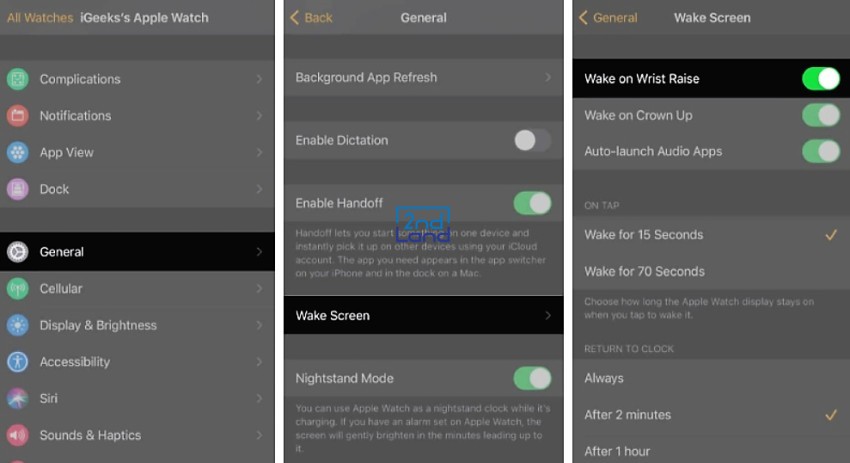
Hủy ghép nối và mang Apple Watch đến địa chỉ sửa chữa chuyên nghiệp
Nếu đã thử tất cả các cách trên mà Apple Watch vẫn không thể nghe gọi. Bạn nên hủy ghép nối và sửa chữa Apple Watch của bạn. Đến trung tâm sửa chữa uy tín để kiểm tra và khắc phục lỗi nhanh chóng.
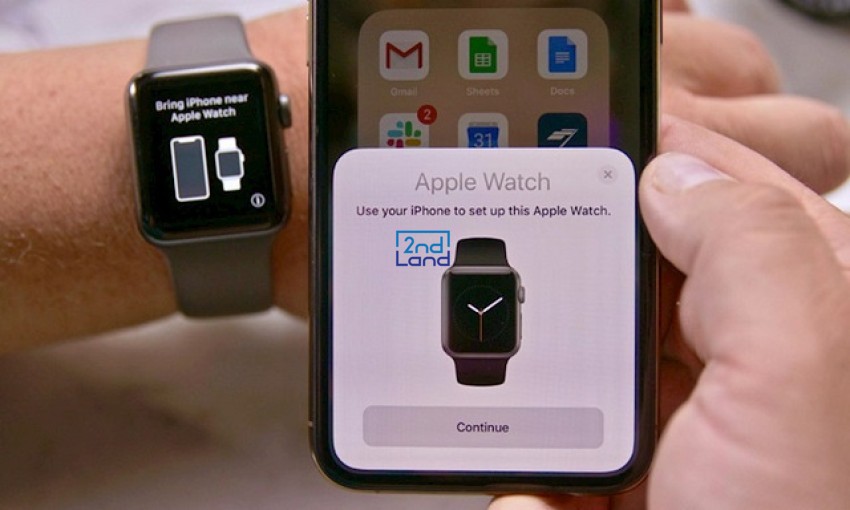
Một số câu hỏi thường gặp về nghe gọi trên Apple Watch
Apple Watch nghe gọi không cần iPhone được không?
Không giống với phiên bản GPS của Apple Watch, bạn phải kết nối với iPhone để thực hiện cuộc gọi. Tuy nhiên, với phiên bản LTE Cellular của Apple Watch, bạn hoàn toàn có thể nghe gọi mà không cần iPhone nhờ vào tính năng eSIM tích hợp. Phiên bản LTE Cellular hiện có trên các mẫu Apple Watch như SE LTE 40mm, Series 3, 4, 7, 8, và Ultra.

Apple Watch có nhận cuộc gọi Facebook không?
Apple Watch có thể xem tin nhắn và nhận thông báo từ Facebook và Messenger, nhưng hiện tại, nó chưa hỗ trợ tính năng nhận hoặc thực hiện cuộc gọi từ Facebook.
Cách bật thông báo cuộc gọi trên Apple Watch bằng Siri?
Siri cho phép bạn sử dụng giọng nói để chấp nhận hoặc từ chối cuộc gọi trên Apple Watch. Để bật tính năng thông báo cuộc gọi bằng Siri, bạn làm như sau:
Settings > Chạm vào Siri > Bật tính năng thông báo cuộc gọi. Khi có cuộc gọi đến, bạn chỉ cần nói "yes" để nhận cuộc gọi hoặc "no" để từ chối.
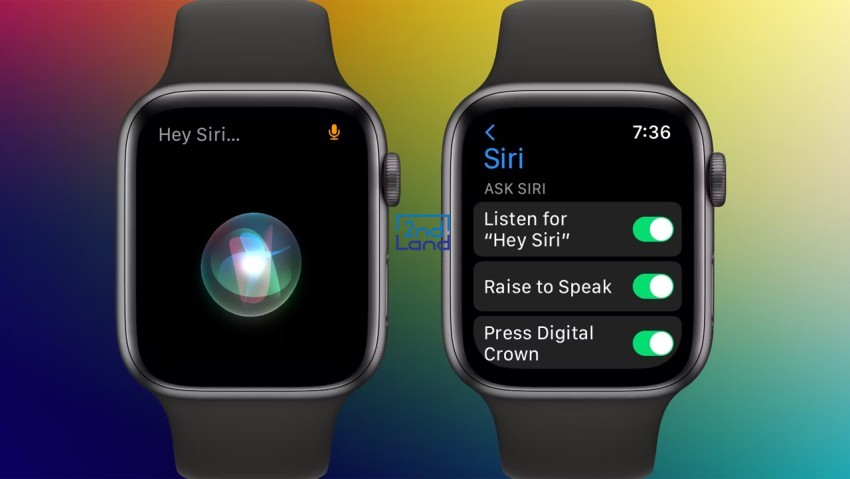
Với những tính năng hiện đại và tiện ích vượt trội, Apple Watch không chỉ đơn thuần là một chiếc đồng hồ mà còn là một chiếc điện thoại mini. Hy vọng qua bài viết trên, bạn đã có câu trả lời cho câu hỏi Apple Watch có nghe gọi được không và biết cách tận dụng tối đa các tính năng của thiết bị này. Ngoài ra, nếu bạn có nhu cầu bán lại Apple Watch cũ, 2handland là địa chỉ thu mua Apple Watch uy tín giá cao!